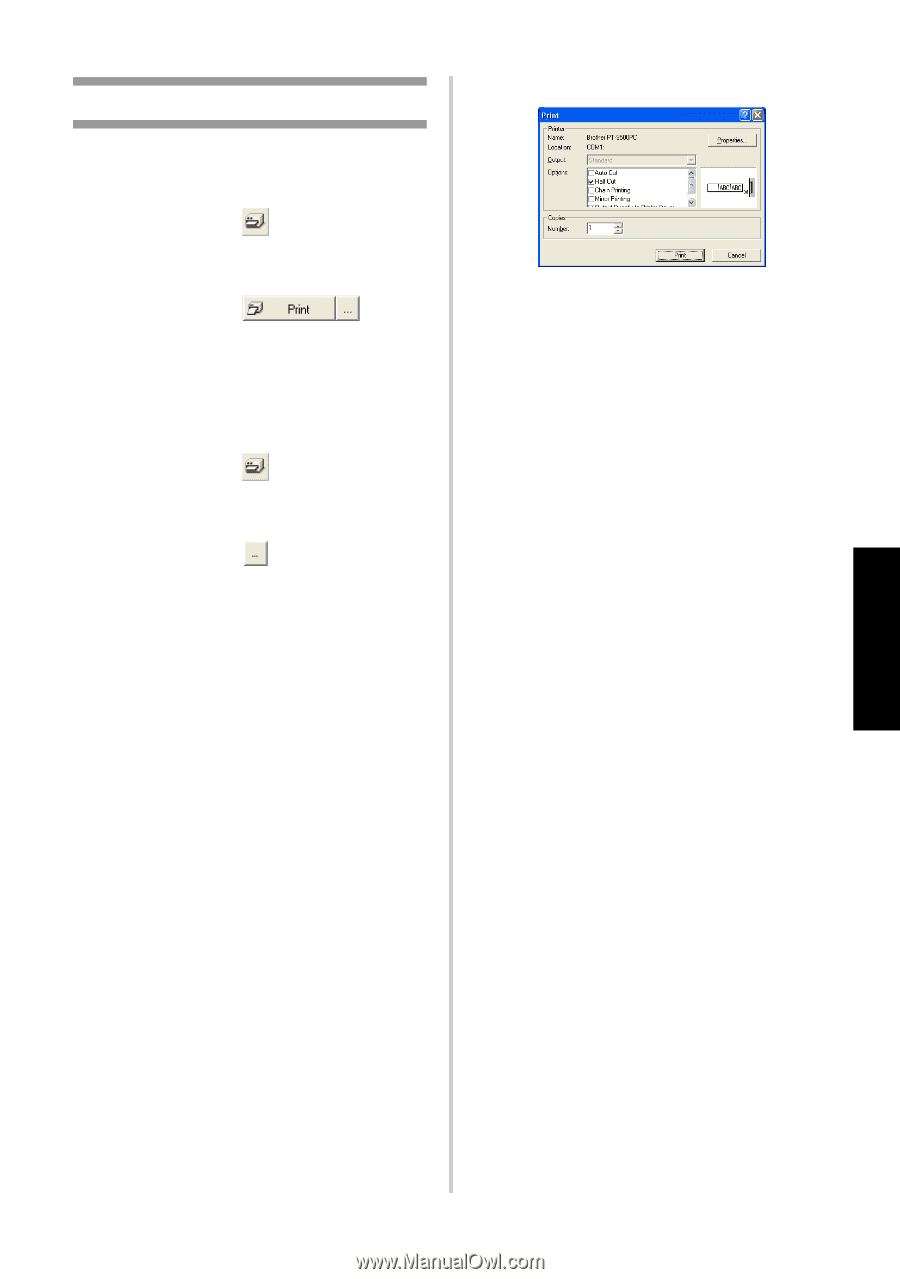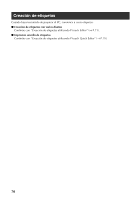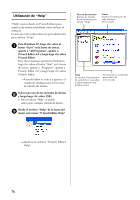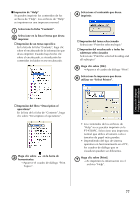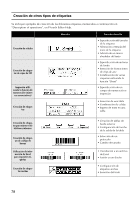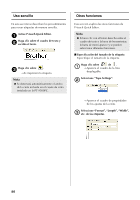Brother International PT-9500PC Quick Setup Guide - English and Spanish - Page 203
Impresión de etiquetas
 |
UPC - 012502607267
View all Brother International PT-9500PC manuals
Add to My Manuals
Save this manual to your list of manuals |
Page 203 highlights
Creación de etiquetas: Versión para Windows Impresión de etiquetas Imprima la etiqueta que usted creó. ■ Impresión Haga clic sobre . 1 →Aparece el cuadro de propiedades de impresión Haga clic sobre en el 2 cuadro de propiedades de impresión. →Se imprimirá la etiqueta. ■ Configuración de las condiciones de impresión y de la impresión de las etiquetas Haga clic sobre . 1 →Aparece el cuadro de propiedades de impresión. Haga clic sobre en el cuadro de 2 propiedades de impresión. →Aparece el cuadro de diálogo "Print". Establezca las condiciones de impresión. 3 " Producción Estándar: Para una impresión de alta velocidad. " Opciones "Auto Cut": Las etiquetas impresas se cortan y luego se expulsan. "Half Cut": Sólo se corta la cinta de la etiqueta sin cortar la hoja de respaldo, lo que facilita quitar la hoja de respaldo de la etiqueta. "Chain Printing": La etiqueta impresa se mantendrá en la impresora sin ser expulsada hasta que se imprima la etiqueta siguiente. No se inserta espacio extra entre las etiquetas. Para expulsar las etiquetas, pulse el botón FEED/CUT. "Mirror Printing": Se imprime una imagen reflejada de los datos. Esto resulta muy cómodo para pegar en la superficie interna de vidrios. Utilice cinta transparente. "Output Directly to Printer Driver": Se reduce el tiempo necesario para mandar la salida al controlador de la impresora. No obstante, las etiquetas con diseños complicados pueden no imprimirse correctamente. " "Numbering" (números consecutivos) Cuando se ha definido una numeración (números consecutivos) para las etiquetas, se puede establecer que el número que aparece en la etiqueta aumente en una cantidad concreta en cada etiqueta sucesiva. Haga clic sobre [Print]. 4 →Se imprimirá la etiqueta. 75